Створення професійних відео є мистецтвом, а правильний інструмент може суттєво змінити справу. VEGAS Pro 14 пропонує не лише комплексні функції для відеомонтажу, а й інноваційне доповнення під назвою VEGAS Pro Connect. За допомогою цього додатку ти можеш використовувати свій iPad або iPhone як зручний пульт управління, що значно покращить твої враження від редагування. У цьому керівництві ти дізнаєшся, як активувати VEGAS Pro Connect і які переваги він тобі надає.
Найважливіші висновки
- VEGAS Pro Connect дозволяє дистанційно керувати VEGAS Pro 14 через iOS-пристрій.
- Використання сенсорних жестів забезпечує інтуїтивніше управління.
- Зв'язок відбувається через Wi-Fi і вимагає кількох простих кроків для налаштування.
Покрокова інструкція з активації VEGAS Pro Connect
Крок 1: Відкриття меню опцій
Щоб активувати VEGAS Pro Connect, спочатку потрібно відкрити програмне забезпечення. Перейдіть до опцій, викликавши відповідне меню на екрані.
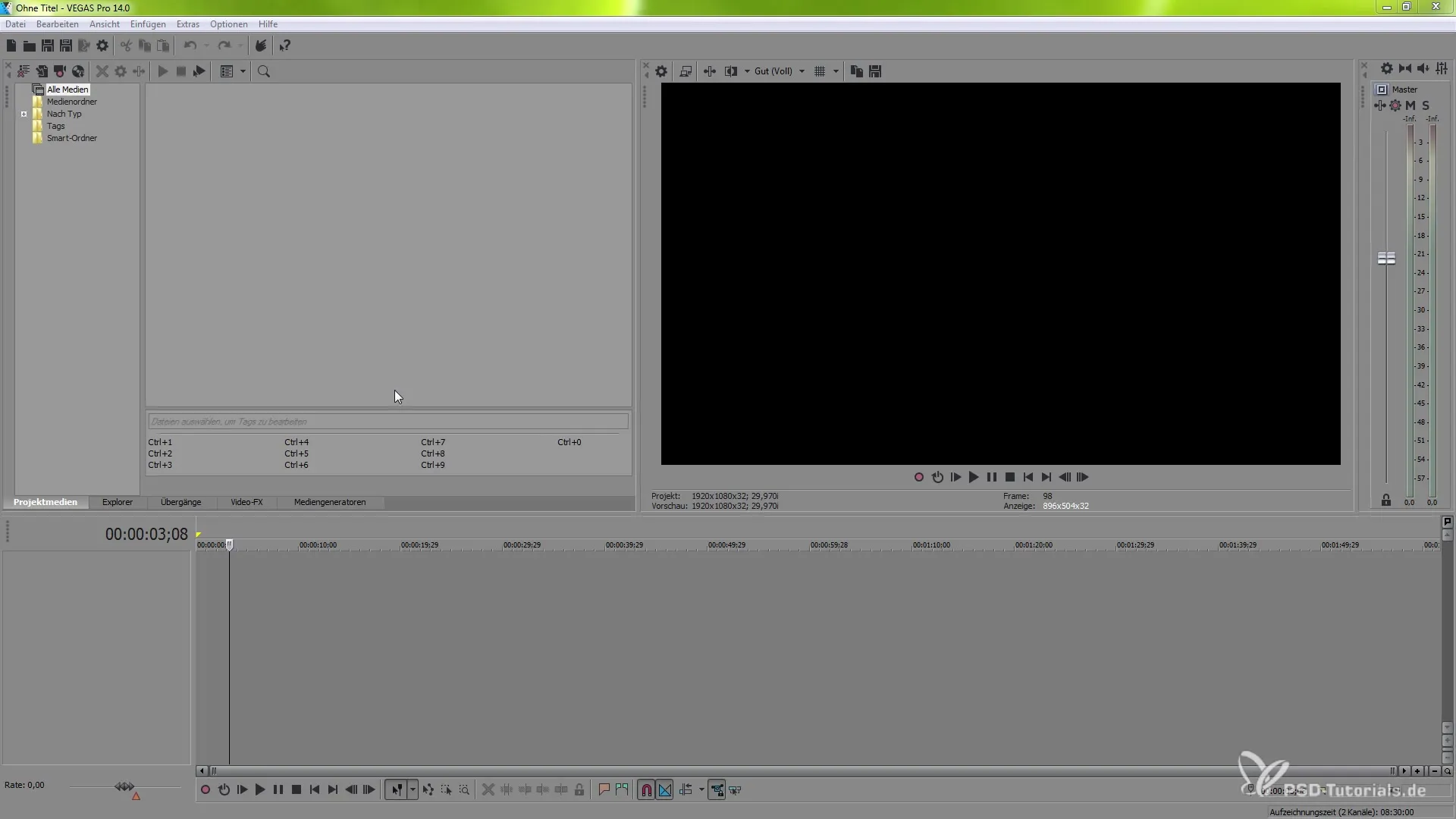
Крок 2: Активувати параметри
В опціях знайдеш розділ «Параметри». Переконайся, що він активний, щоб зробити необхідні налаштування.
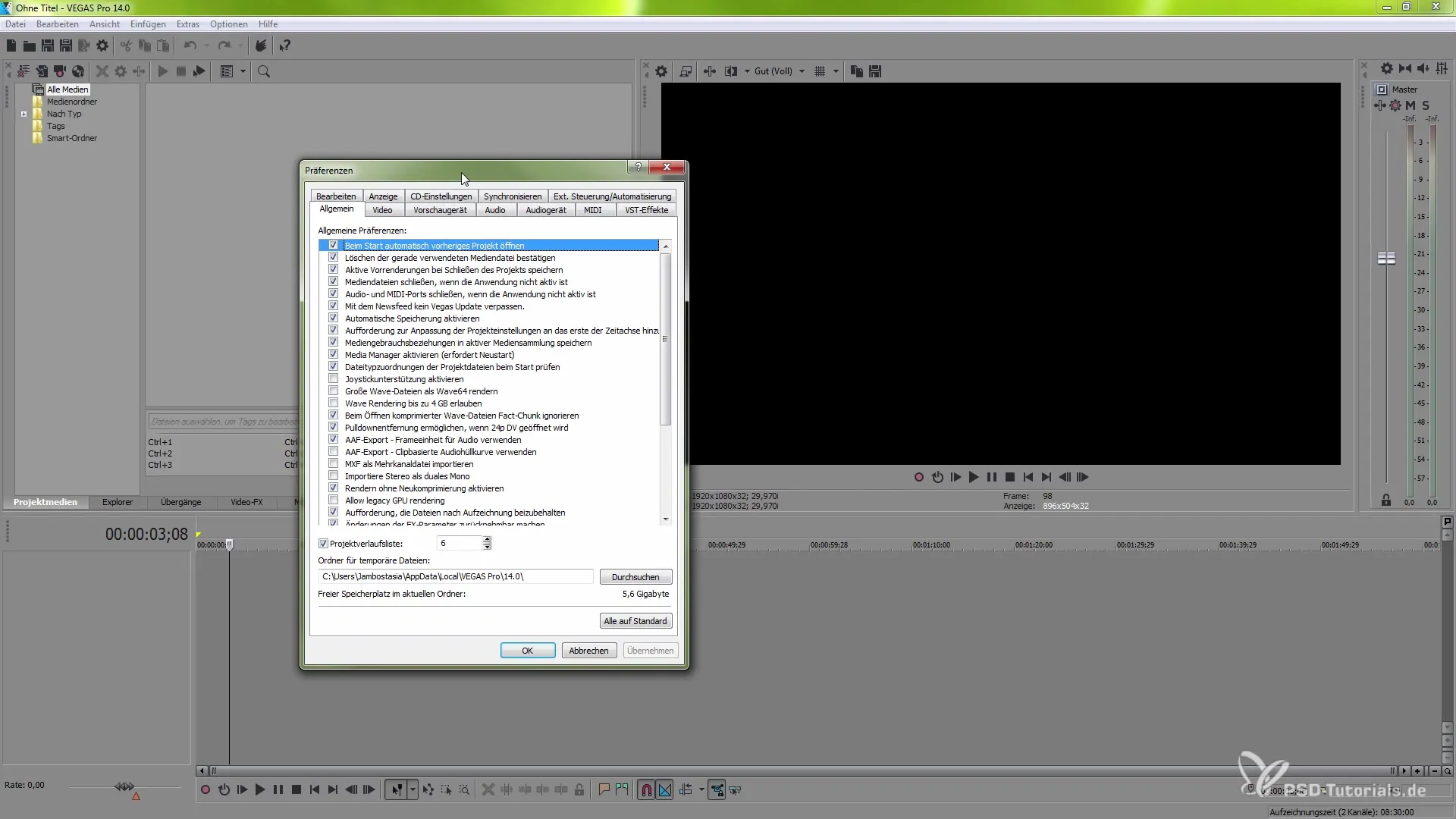
Крок 3: Активувати зовнішні перешкоди
Прокрути в розділі параметрів вниз, поки не досягнеш секції «зовнішні перешкоди». Тут ти можеш активувати автоматизацію, щоб дозволити підключення зовнішніх пристроїв, таких як VEGAS Pro Connect.
Крок 4: Вибрати VEGAS Pro Connect
У випадаючому меню під «існуючими пристроями» вибери опцію VEGAS Pro Connect. Це підготує програму до підключення з твоїм iOS-пристроєм.
Крок 5: Підключення до VEGAS Pro Connect
Після вибору опції VEGAS Pro Connect додай пристрій. Статус спочатку відобразиться як «Пристрій VEGAS Pro Connect не виявлено». Це означає, що ти ще не завантажив iOS-інструмент.
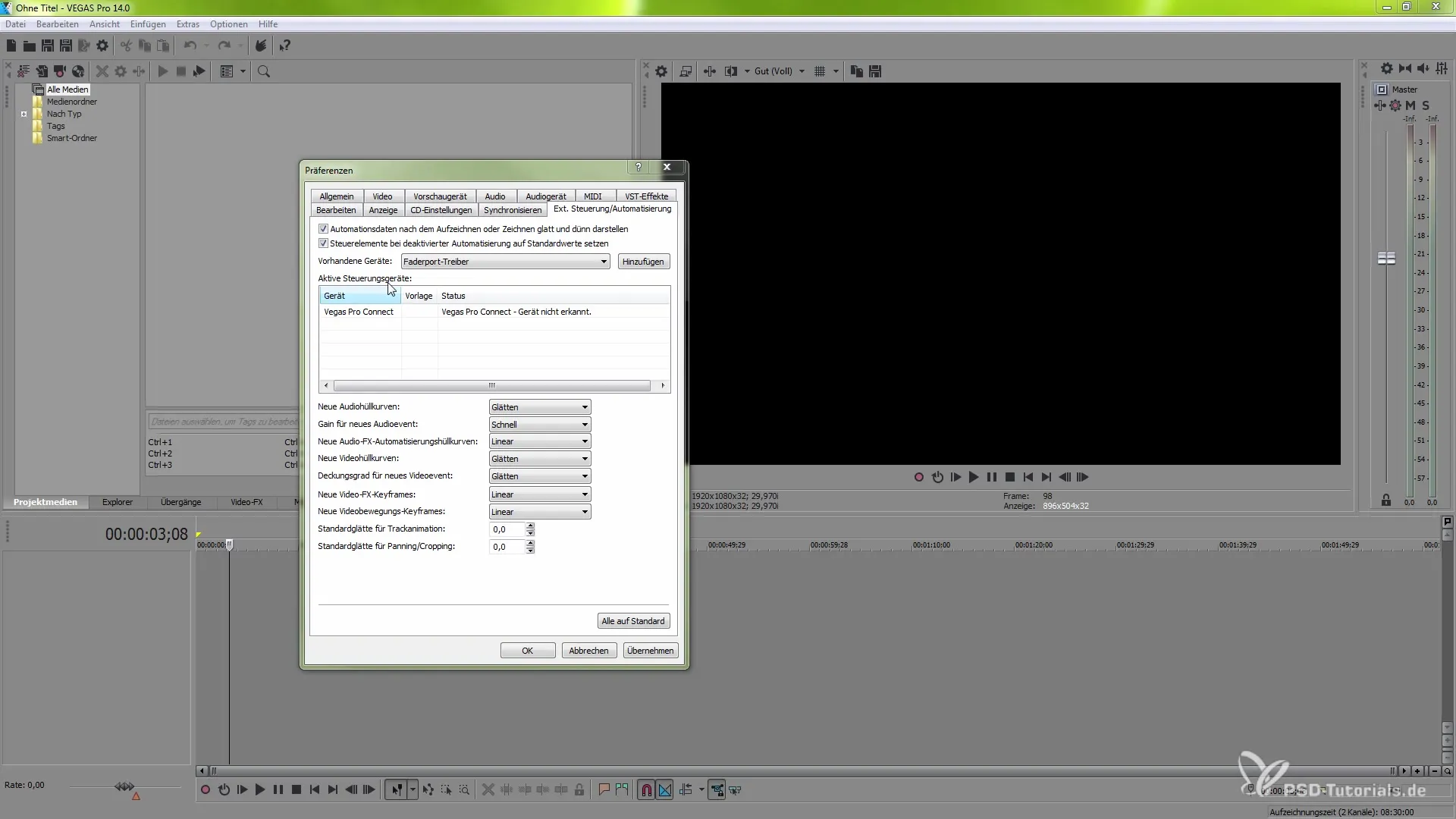
Крок 6: Завантажити додаток
Тепер перейдіть на свій iOS-пристрій. У App Store знайди додаток «VEGAS Pro Connect» і завантаж його. Цей додаток необхідний для підключення твого пристрою до VEGAS Pro.
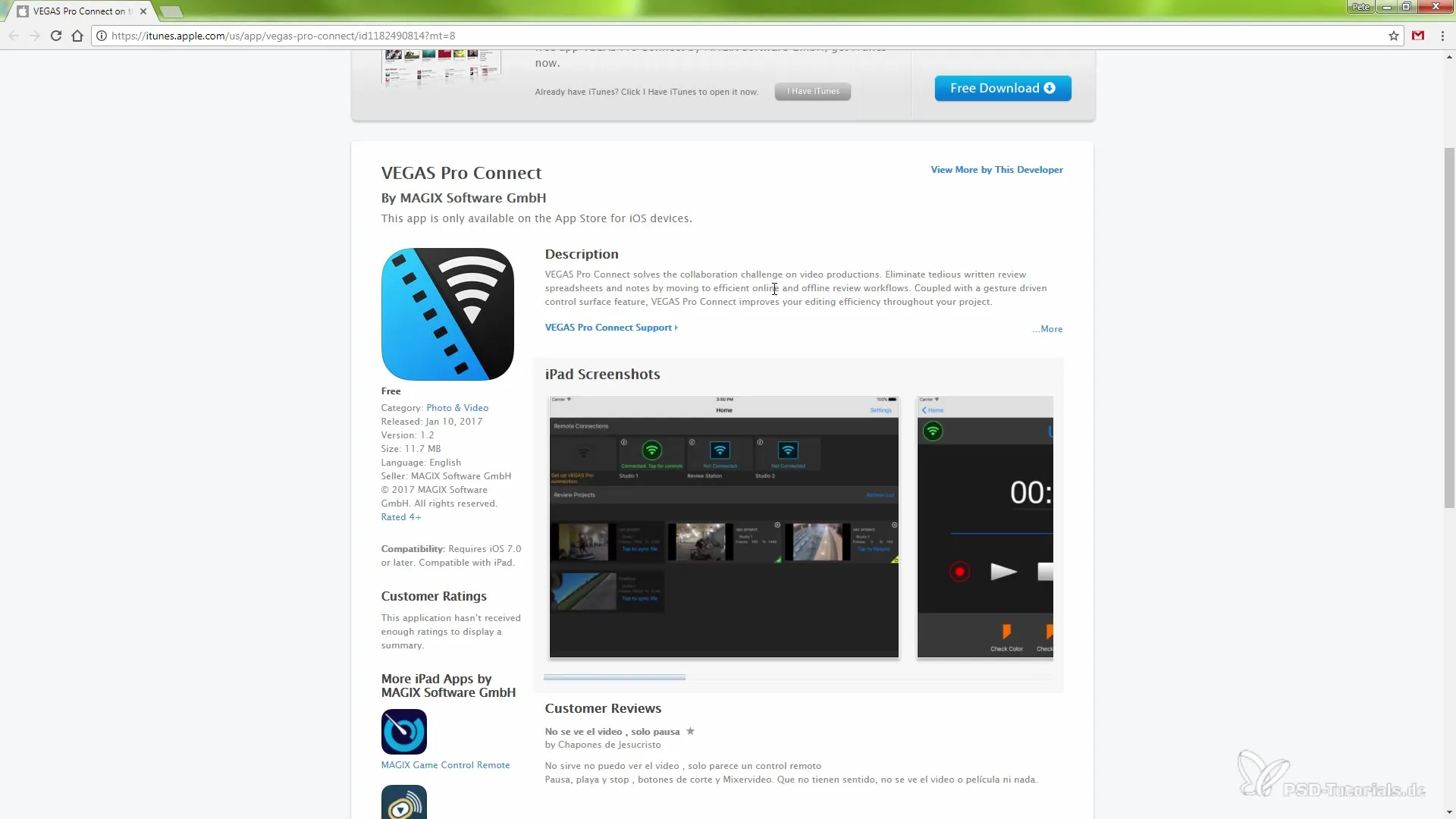
Крок 7: Запустити хост
Коли додаток встановлено, повернися до VEGAS Pro і двічі клацни на опцію VEGAS Pro Connect. Це запустить хост, і ти отримаєш адресу, яку потрібно ввести в додатку на твоєму iOS-пристрої.
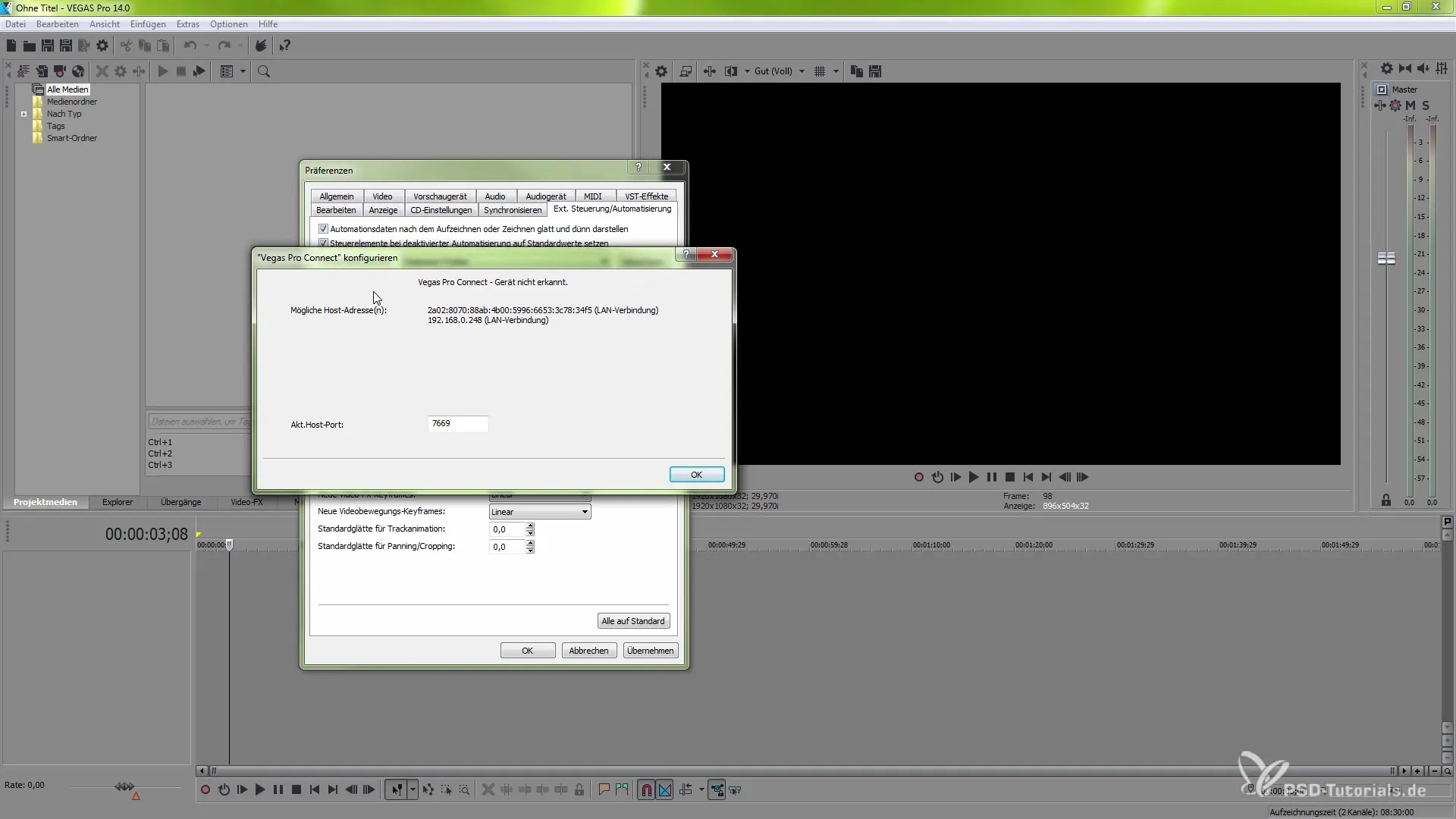
Крок 8: Ввести IP-адресу
Введи показану IP-адресу в додатку VEGAS Pro Connect на своєму iOS-пристрої. Якщо зробиш це правильно, підключення буде виконано.
Крок 9: Навігація в програмі
Після успішного підключення ти матимеш можливість керувати різними меню всередині додатка VEGAS Pro Connect. Наприклад, ти можеш створити нову відеодоріжку або скористатися іншими функціями.
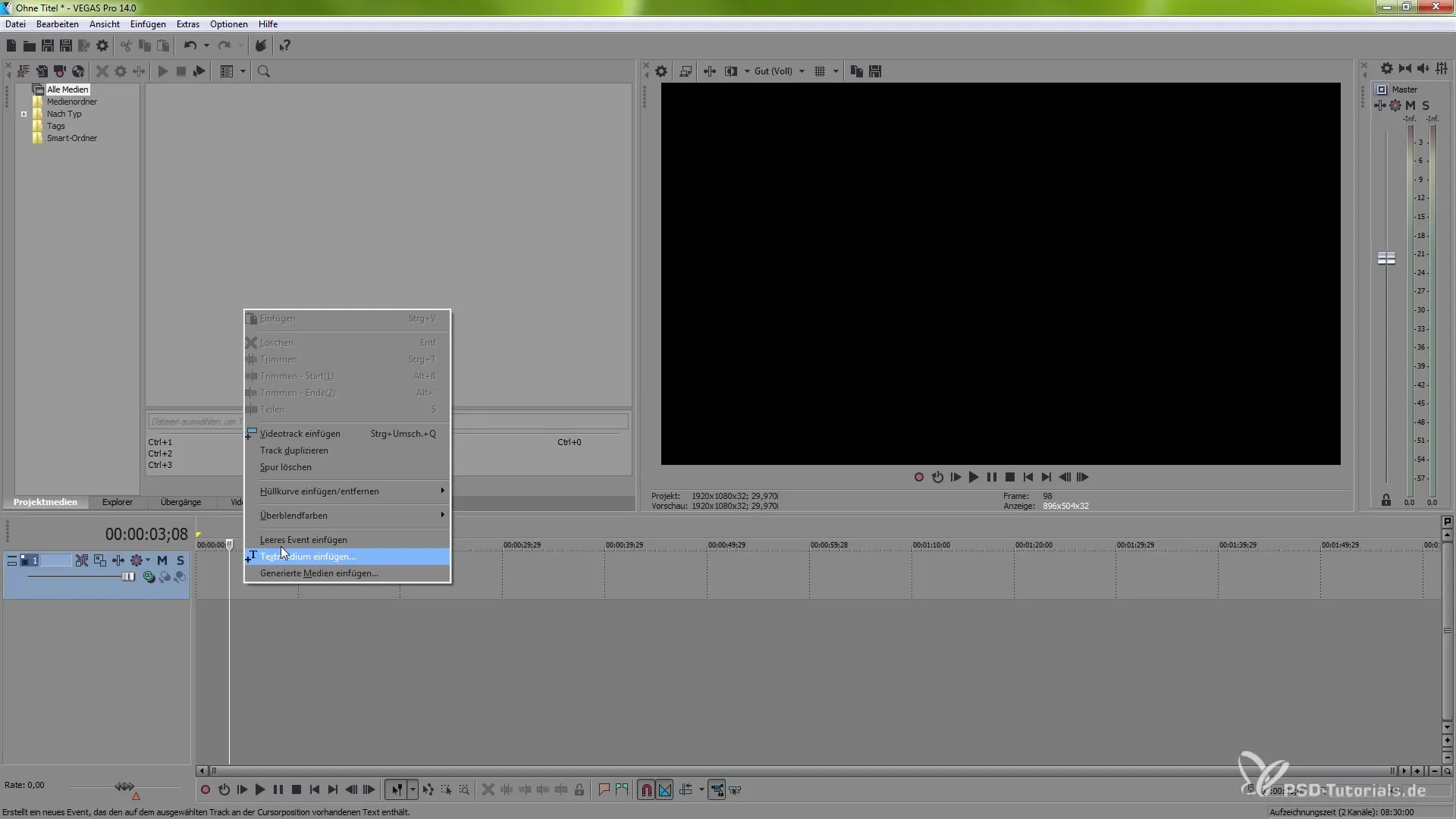
Крок 10: Використання функцій
Використовуй сенсорні жести, щоб переміщатися по таймлайні. Наприклад, ти можеш одним пальцем відтворювати або зупиняти відео, а двома пальцями прокручувати і ставити маркери.
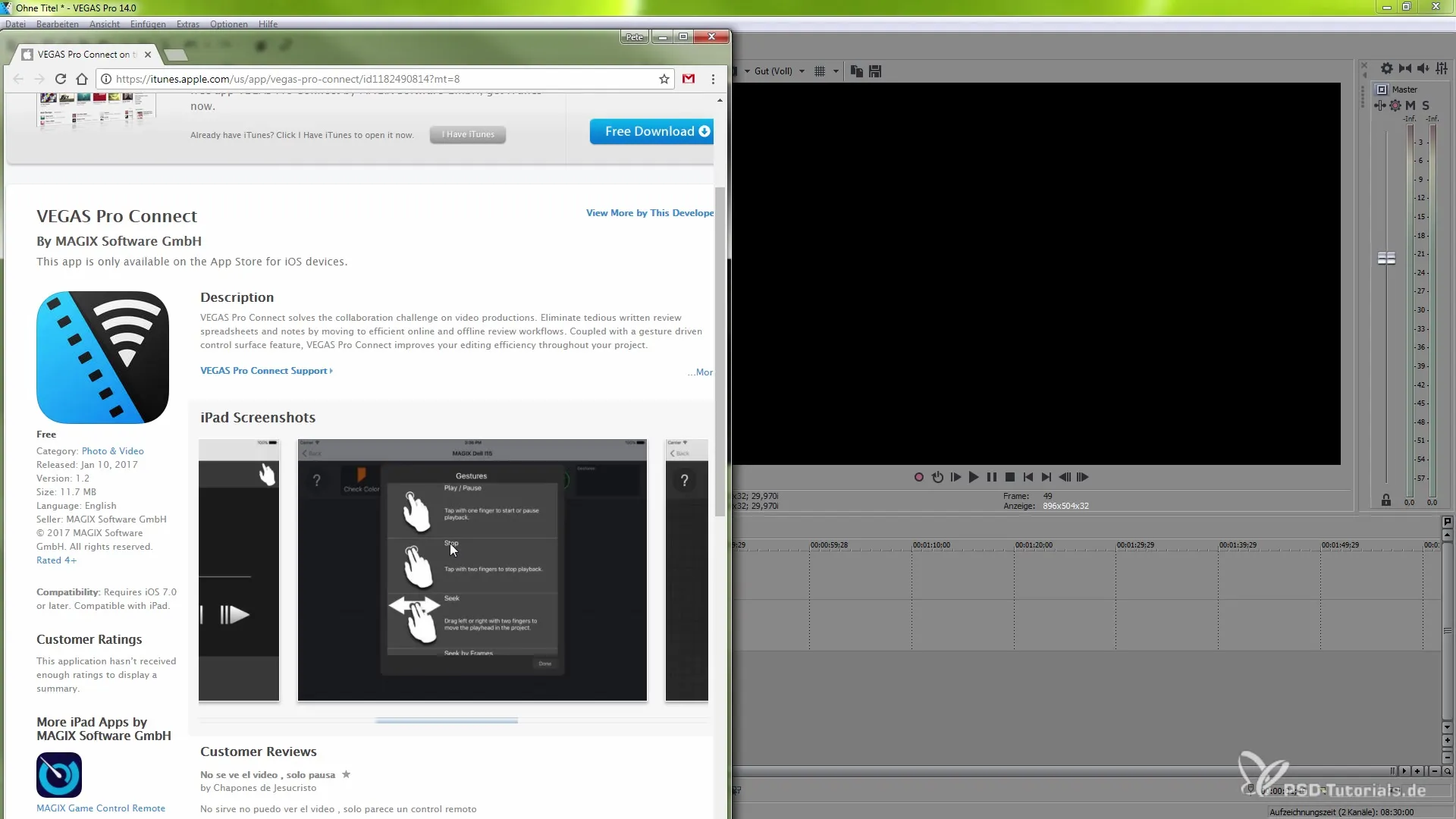
Крок 11: Встановлення маркерів
Встановлення маркерів є ще одним дуже корисним елементом додатку. Ти можеш створювати маркери, щоб позначати певні місця у своєму проекті та надавати їм інформацію.
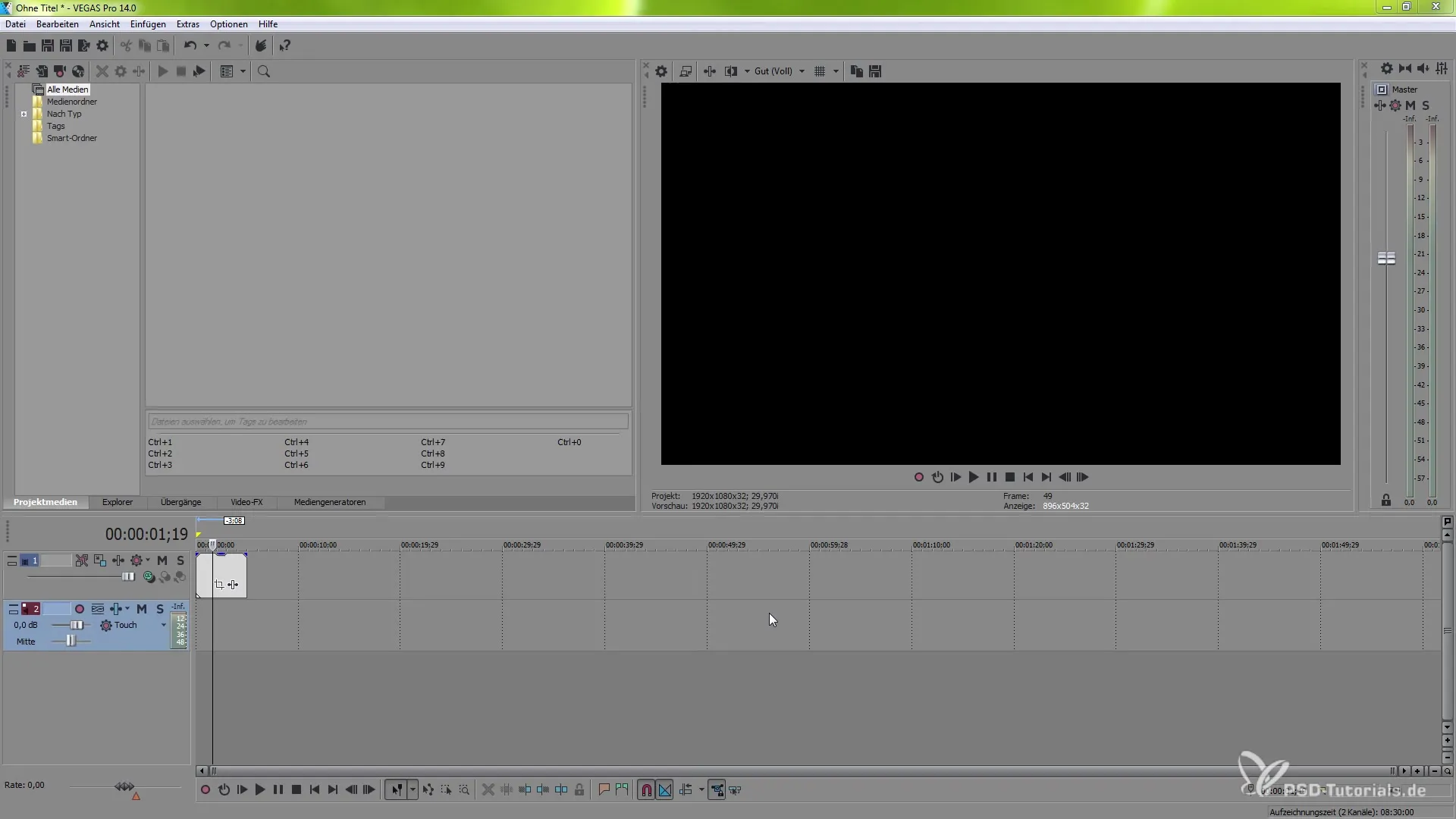
Крок 12: Використання попереднього перегляду
Додаток надає тобі попередній перегляд твого проекту, і ти можеш змінювати налаштування в реальному часі. Так ти ефективно контролюєш свій робочий процес зі свого iOS-пристрою.
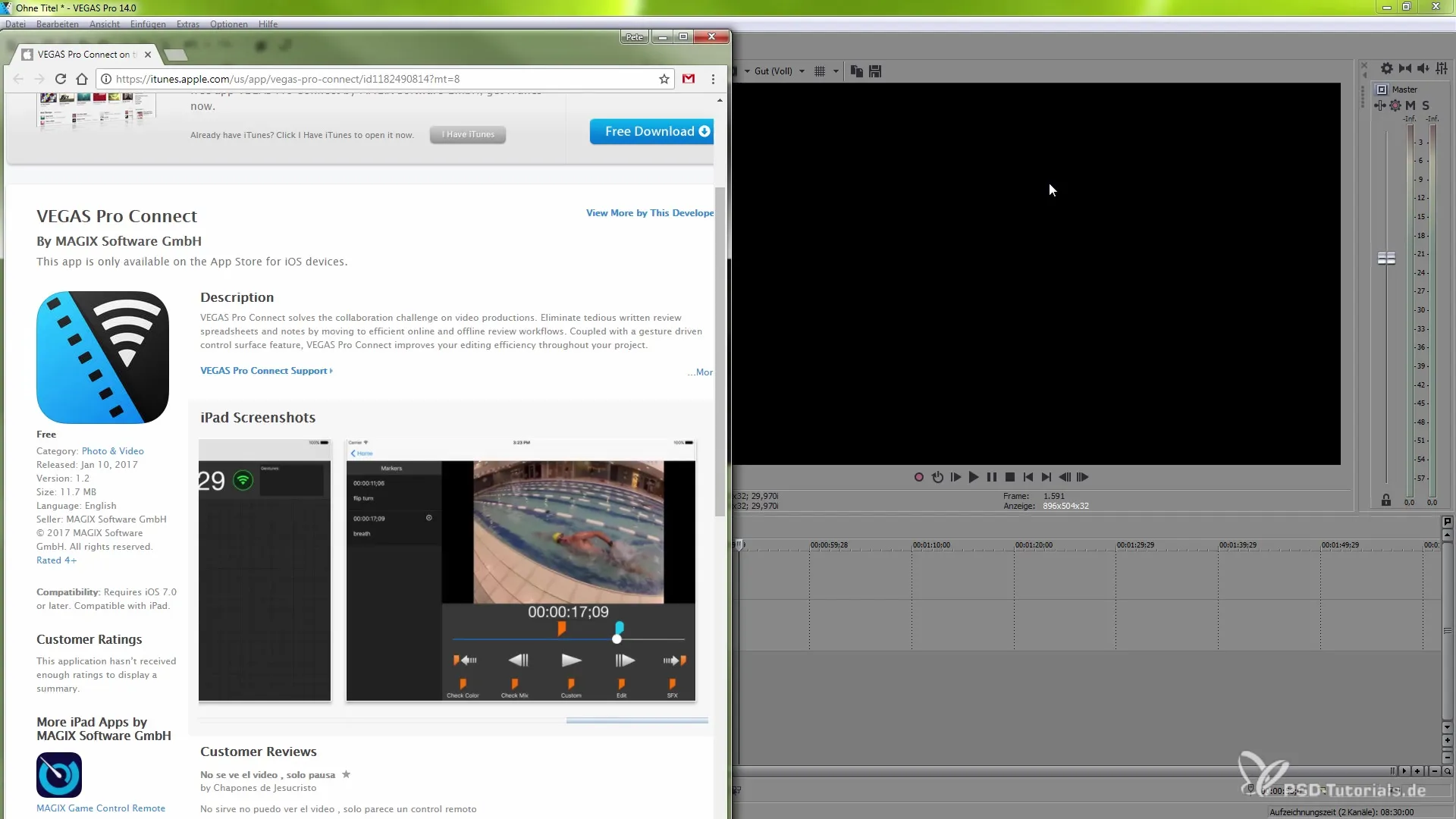
Підсумок – VEGAS Pro Connect як твій новий пульт управління
Впровадження VEGAS Pro Connect у твій робочий процес значно збагачує твій відеомонтаж. Ти маєш повний контроль над важливими функціями і можеш ефективно керувати своїм проектом з твого iOS-пристрою. Використовуй описані кроки, щоб забезпечити оптимальне використання VEGAS Pro Connect.


